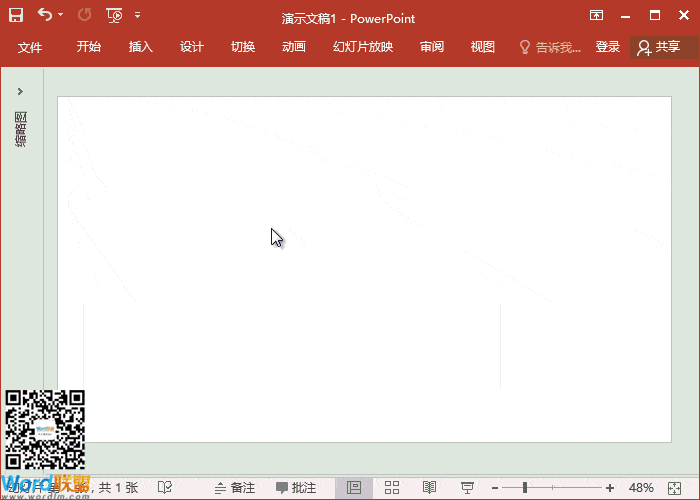大片上映_Excel 2007新知
译者:Kevin 来源:http://blogs.msdn.com/excel
发表于:2006年7月7日
在我向大家深入介绍Excel 12 的各项新特性之前,我希望大家能对我们在新版本中的所作所为有一个好的印象。 我们依据无数次的与各种客户沟通的结果来设计Excel 12,沟通中的一个重要主题无疑是客户希望我们的电子表格能够在哪些核心方面有持续的改善和创新——处理数据,设计格式,打印,编辑公式、图表等。另一个主题是我们了解到客户现在有哪些不能在电子表格中完成的工作(处理更多的数据,在服务器上工作等)。这些意见回馈促使我们重新认真审视电子表格的所有元素——从核心架构到数据处理的体验再到信息分享的体验——最后成为我们不断努力的方向。
以下部分是我们已经在Excel 12中取得的成果清单(其中许多关联到其他Office团队),在 Excel 12中,我们可以:
- 增加了行与列(详情请阅读其他文章)
- 改善了“条件格式”的界面以使它更快更容易被使用,同时增加了数据有效性的新类型
- 增加了客户最需要的新的函数,改进了公式的编辑方式,基于当前新硬件优化了计算速度
- 增加了数据表操作的相关功能,使其更方便且不易出错(排序、筛选、格式、删除重复值、引用、编辑)
- 用户能够更加方便的按照自己的想法进行排版和打印
- 新的图表引擎支持在Excel以及Office中制作华丽的图表,这是一项巨大的改进
- 重新设计的图表操作界面下,制作图表更加简单和方便
- 新的格式属性与改进的风格设计使得制作专业文档更加方便
- 数据透视表将更容易被创建、阅读,更加强大,而且可以与SQL Server Analysis Services中的数据协同工作
- 新建一套可以直接从 SQL Server Analysis Services 中取数的函数
- 增加了数据连接管理器,连接外部数据将更加方便
- 全新的 “Excel services” 服务器技术可以在中央服务端分享、控制和使用Excel文件
- 全新的用户界面——这一点Excel与其他Office核心组件相同
- 基于XML的文件格式——这一点Excel与其他Office核心组件相同
以上并没有列出所有的新特性,我今后会逐一向大家进行详细的讲解,希望能给大家的工作带来好的创意。我们为这项工作感到骄傲和自豪!
Published Wednesday, September 28, 2005 1:22 PM by David Gainer
注:本文翻译自http://blogs.msdn.com/excel ,原文作者为David Gainer(a Microsoft employee),Excel Home 授权转载。严禁任何人以任何形式转载,违者必究。